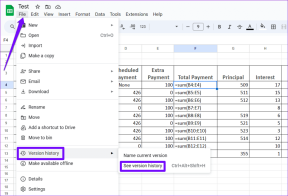Gli 8 modi principali per correggere la condivisione della posizione che non si aggiorna in Google Maps per Android e iPhone
Varie / / June 24, 2023
Con Google Maps puoi condividere o ricevere aggiornamenti sulla posizione in tempo reale da amici e familiari. Questa funzione può essere utile quando devi coordinarti con qualcuno per incontrarti in un luogo specifico o informare i tuoi cari su dove ti trovi. Per quanto utile, ci sono momenti in cui la funzione di condivisione della posizione smette di funzionare in Google Maps.

In genere, Google Maps aggiorna i dati di condivisione della posizione sul telefono quasi in tempo reale. Tuttavia, se ciò non accade per qualche motivo, abbiamo elencato alcuni suggerimenti semplici e veloci che ti aiuteranno a risolvere il problema in pochissimo tempo.
1. Controlla la tua connessione Internet
Google Maps potrebbe non riuscire ad aggiornare i dati di condivisione della posizione sul tuo Android o iPhone se Internet è instabile. Quindi, è una buona idea escludere qualsiasi problema con la tua connessione Internet prima di provare qualcos'altro. Per quello, puoi eseguire un test della velocità di Internet sul tuo telefono.
In caso di problemi, valuta la possibilità di passare a una connessione di rete diversa e verifica se ciò aiuta.
2. Modifica l'autorizzazione alla posizione per Google Maps
Per aggiornare la tua posizione in tempo reale, Google Maps richiede un accesso continuo ai dati sulla tua posizione. Ecco come verificare se Google Maps ha l'autorizzazione necessaria per tracciare sempre la tua posizione.
Androide
Passo 1: Premi a lungo sull'icona dell'app Google Maps e tocca l'icona "i" dal menu risultante.

Passo 2: Vai su Autorizzazioni e seleziona Posizione dal seguente menu.

Passaggio 3: Seleziona "Consenti sempre".

i phone
Passo 1: Apri l'app Impostazioni sul tuo iPhone e scorri verso il basso per toccare Google Maps.
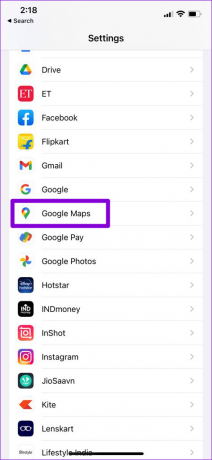
Passo 2: Tocca Posizione e seleziona Sempre.
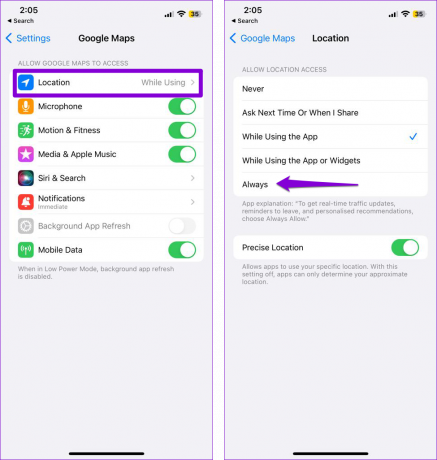
3. Consenti a Google Maps di funzionare in background
Hai limitato l'esecuzione in background dell'app Google Maps? In tal caso, l'app potrebbe non riuscire ad aggiornare i dati di condivisione della posizione quando non la stai utilizzando attivamente. Ecco come puoi cambiarlo.
Androide
Passo 1: Premi a lungo sull'icona dell'app Google Maps e tocca l'icona "i" dal menu risultante.

Passo 2: Tocca Dati mobili e disattiva gli interruttori accanto a "Consenti utilizzo dati in background" e "Consenti utilizzo dati mentre Risparmio dati è attivo".

Passaggio 3: Torna alla pagina delle informazioni sull'app e tocca Batteria. Quindi, seleziona l'opzione Senza restrizioni.
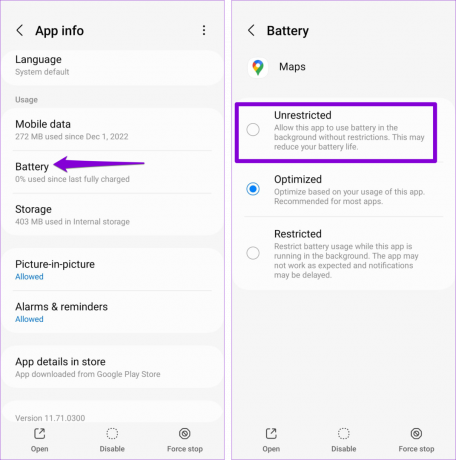
i phone
Passo 1: Apri l'app Impostazioni e tocca Generale.

Passo 2: Seleziona Aggiornamento app in background e quindi attiva l'interruttore accanto a Google Maps nel seguente menu.
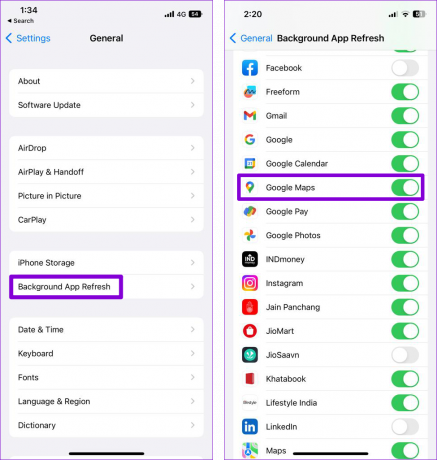
4. Termina la sessione di condivisione della posizione e riavviala
Glitch temporanei possono anche essere responsabili del problema di aggiornamento della posizione dal vivo non aggiornato su Google Maps. Puoi provare a terminare la tua attuale sessione di condivisione della posizione e riavviarla per vedere se questo aiuta.
Passo 1: Apri l'app Google Maps sul tuo telefono.
Passo 2: Tocca l'icona del profilo nell'angolo in alto a destra e seleziona Condivisione della posizione.

Passaggio 3: Seleziona il contatto con cui condividi la tua posizione e tocca Interrompi.
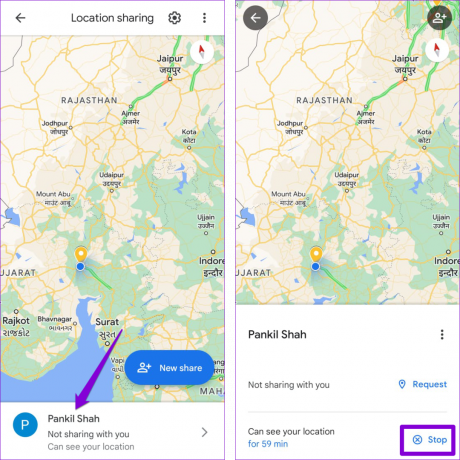
Passaggio 4: Tocca il pulsante "Condividi posizione con [nome contatto]", imposta l'intervallo di tempo preferito e premi il pulsante Condividi.

5. Disattiva la modalità Risparmio energetico o Risparmio energetico
Quando attivi la modalità di risparmio energetico, il telefono limita determinate attività in background, come il rilevamento della posizione. Di conseguenza, app come Google Maps potrebbero avere problemi a condividere o aggiornare la posizione condivisa sul telefono. Per evitare ciò, è meglio disabilitare la modalità di risparmio della batteria sul tuo Android o iPhone.
Androide
Passo 1: Apri l'app Impostazioni e scorri verso il basso per toccare "Cura della batteria e del dispositivo".

Passo 2: Vai su Batteria e disattiva l'opzione Risparmio energetico.
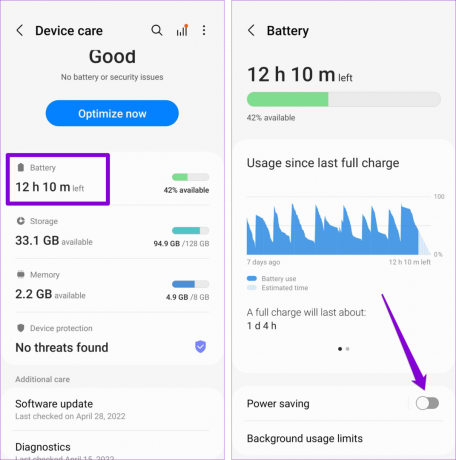
i phone
Passo 1: Apri l'app Impostazioni sul tuo iPhone.
Passo 2: Scorri verso il basso per toccare Batteria e disattiva l'interruttore accanto a Modalità risparmio energia.

6. Calibra bussola
Se la funzione di condivisione della posizione continua a non funzionare nonostante la correzione di tutte le impostazioni, potrebbe essere necessario calibrare la bussola sul tuo Android o iPhone. Ecco come puoi procedere.
Androide
Passo 1: Avvia l'app Google Maps sul tuo Android e tocca il punto blu che mostra la tua posizione attuale.

Passo 2: Seleziona l'opzione Calibra in basso ed esegui il gesto sullo schermo per creare una figura 8 con il tuo telefono.
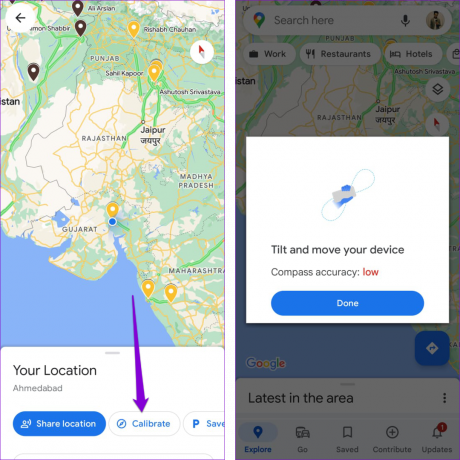
i phone
Passo 1: Apri l'app Impostazioni sul tuo iPhone.
Passo 2: Scorri verso il basso per toccare Privacy e sicurezza e seleziona Servizi di localizzazione dal seguente menu.

Passaggio 3: Tocca Servizi di sistema e abilita l'interruttore accanto a Calibrazione bussola.
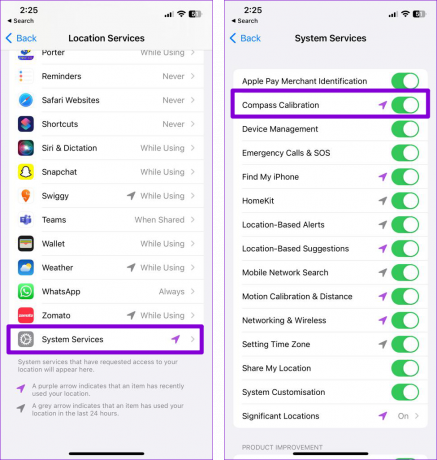
7. Cancella cache di Google Maps (Android)
Non è raro che la cache dell'app di Google Maps si danneggi nel tempo. Quando ciò accade, Google Maps potrebbe non funzionare come previsto sul tuo Android. Prova a cancellare i dati della cache esistente per verificare se questo risolve il problema.
Passo 1: Premi a lungo sull'icona dell'app Google Maps e tocca l'icona delle informazioni dal menu che si apre.

Passo 2: Vai su Archiviazione e tocca l'opzione Cancella cache in basso.
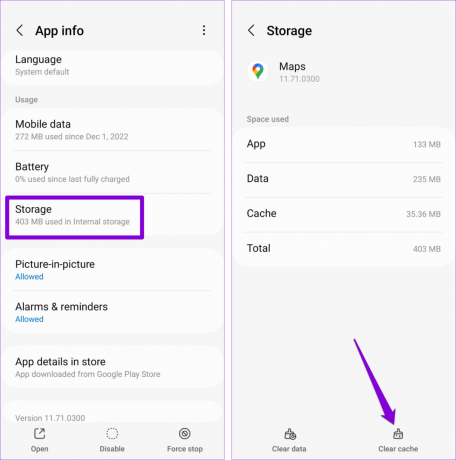
8. Aggiorna l'app Google Maps
È possibile che la funzione di condivisione della posizione in Google Maps abbia smesso di funzionare a causa di un bug. Puoi controllare Play Store (Android) o App Store (iPhone) per vedere se è disponibile una versione più recente dell'app.
GoogleMaps per Android
GoogleMaps per iPhone
Dopo aver aggiornato l'app Google Maps, controlla se il problema persiste.
Niente più aggiornamenti imprecisi sulla posizione
Nella maggior parte dei casi, abilitare l'accesso continuo alla posizione o consentire l'esecuzione dell'app in background dovrebbe risolvere il problema. Tuttavia, se ciò non aiuta, potresti dover ricorrere ad altre soluzioni per risolvere i problemi con la condivisione della posizione in Google Maps. Come sempre, facci sapere quale soluzione ha funzionato per te nei commenti qui sotto.
Ultimo aggiornamento il 29 maggio 2023
L'articolo di cui sopra può contenere link di affiliazione che aiutano a supportare Guiding Tech. Tuttavia, ciò non pregiudica la nostra integrità editoriale. Il contenuto rimane imparziale e autentico.

Scritto da
Pankil è un ingegnere civile di professione che ha iniziato il suo viaggio come scrittore presso EOTO.tech. Recentemente è entrato a far parte di Guiding Tech come scrittore freelance per coprire istruzioni, spiegazioni, guide all'acquisto, suggerimenti e trucchi per Android, iOS, Windows e Web.